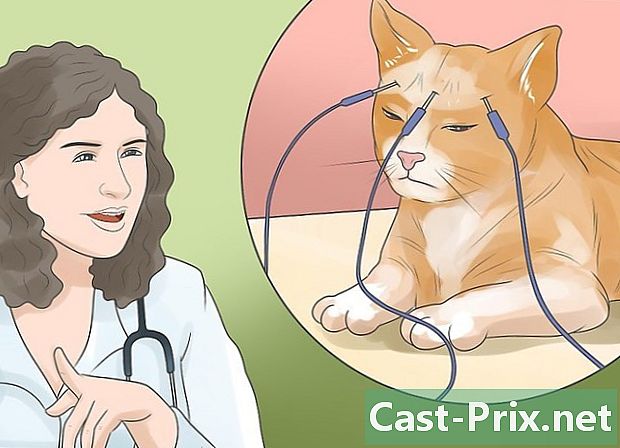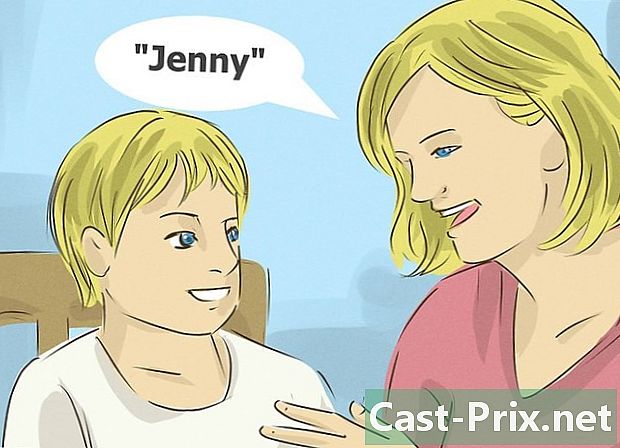Com retallar una imatge en un document de Word
Autora:
Peter Berry
Data De La Creació:
13 Agost 2021
Data D’Actualització:
11 Ser Possible 2024
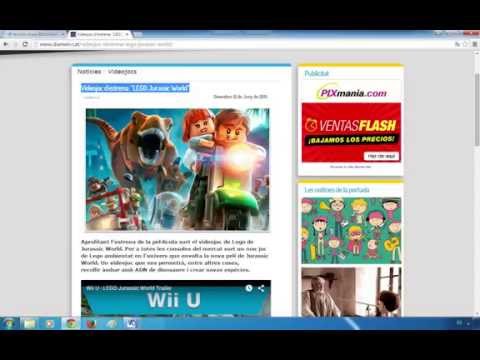
Content
- etapes
- Mètode 1 Emmarca una foto
- Mètode 2 Canviar la mida a un formulari seleccionat
- Mètode 3 Trieu una mida predefinida per a la imatge
- Mètode 4 Adapta o emplena el marc de la imatge
A Microsoft Word, podeu inserir imatges. És possible que aquestes fotos tinguin dimensions que no t’adaptin o que només estigui interessat en alguna de les imatges, la resta és superflu. Word disposa de diverses eines que us poden ajudar a ajustar la imatge a les vostres necessitats.
etapes
Mètode 1 Emmarca una foto
-
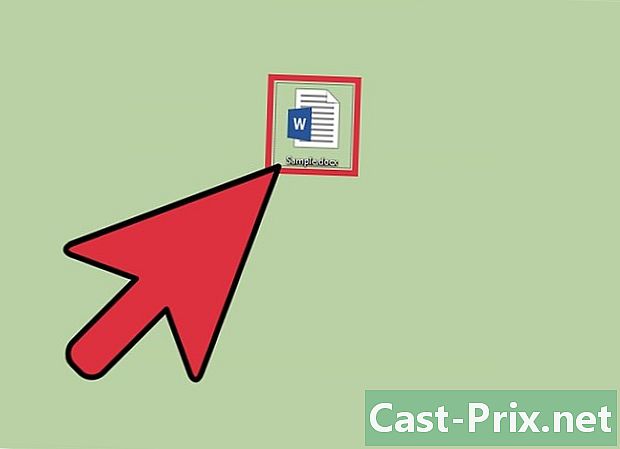
Obre el document. Feu doble clic al fitxer Word en què voleu retallar una imatge. -
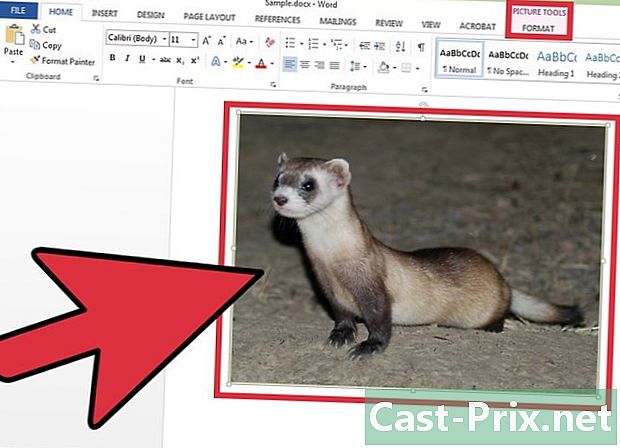
Seleccioneu la imatge. Premeu el cursor del ratolí a la imatge per activar la pestanya Format - Eines d’imatge a la cinta. -
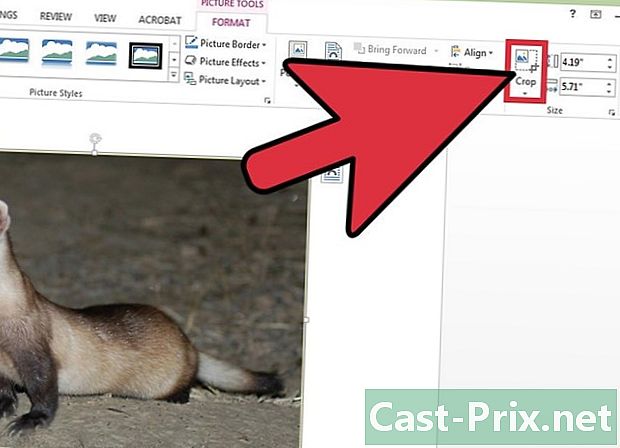
Premeu la icona retallar. Feu clic a la icona retallar que es troba a la palanca Format - Eines d’imatge a la secció mida. Com a resultat, les nanses de cultiu apareixeran al voltant de la imatge. -
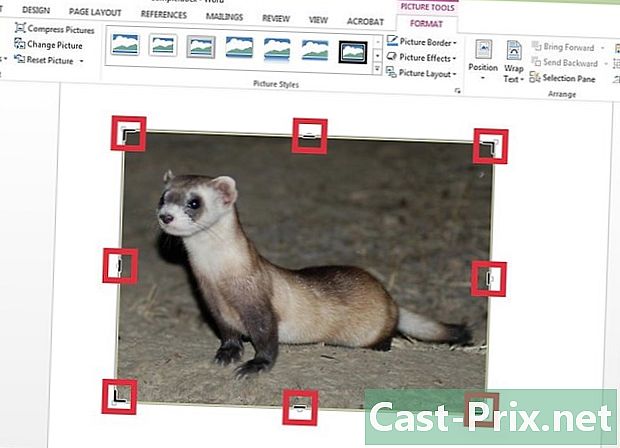
Retalla una part de la teva imatge. Trieu un mànec de retallar per retallar una part de la imatge en Word. Per exemple, feu clic al mànec de retallar esquerre i, després, arrossegueu el control lliscant a la dreta per eliminar una part del costat esquerre de la imatge.- Tingueu en compte que si voleu retallar la vostra imatge per les dues cares per igual, premeu la tecla Ctrl al mateix temps que moveu un dels tiradors de cultiu vertical.
- Per retallar tots els costats de la imatge alhora, premeu el botó de nou Ctrl i desplaça el mànec de retallar a un dels racons de la imatge.
-

Validar l’acció. Un cop acabat, premeu la tecla escapament o a la icona retallar .
Mètode 2 Canviar la mida a un formulari seleccionat
-
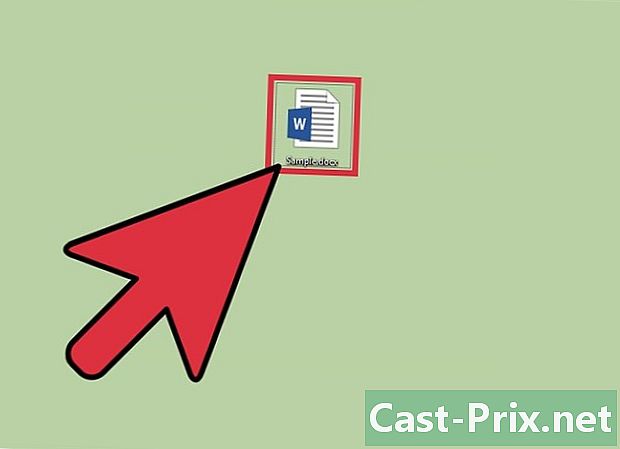
Accediu al vostre document de Word. Obriu el fitxer de Word on es troba la imatge que voleu retallar. -
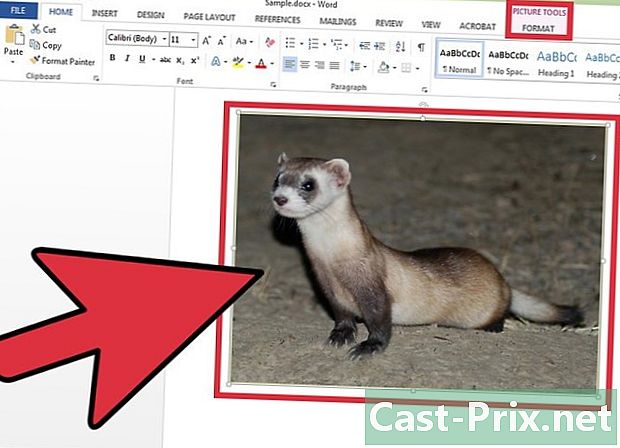
Activa la tauleta Format - Eines d’imatge. Feu clic a la imatge que vulgueu retallar per aparèixer Format - Eines d’imatge. -
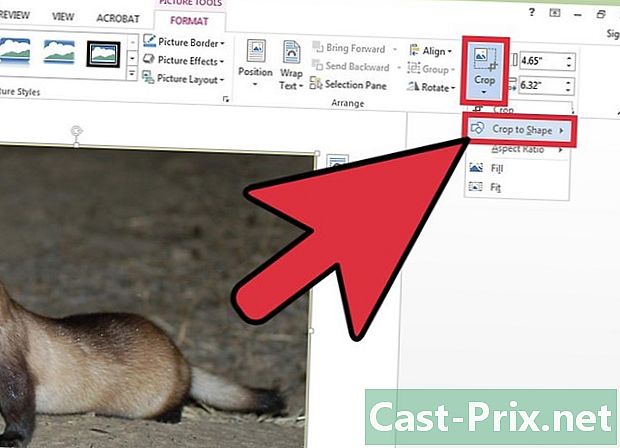
Obre el menú de combustible retallar. A la cinta, premeu la petita fletxa que hi ha a sota de la icona retallar per obrir un menú desplegable i, a continuació, seleccioneu Retallar la forma. -
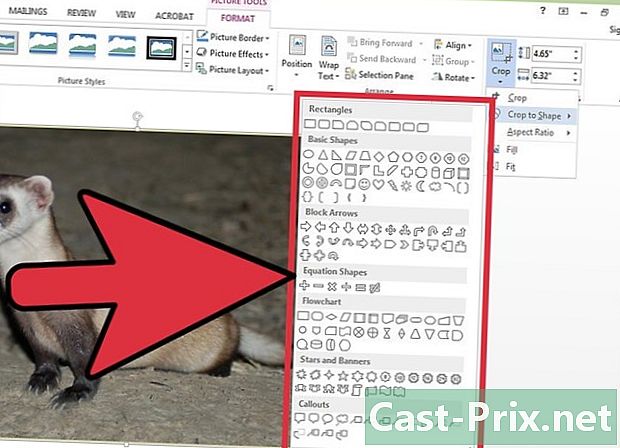
Trieu una forma. Feu clic a sobre Retallar la forma apareix un menú de combustible. En aquest darrer, podeu triar diferents formes com ara rectangles, triangles, estrelles, etc. Un cop escollida la forma, la imatge es talla a la forma respectant el marc i la mida de la imatge del document Word. -

Acaba l’operació. Un cop retallada la vostra imatge segons la forma que heu triat, feu clic escapament.
Mètode 3 Trieu una mida predefinida per a la imatge
-
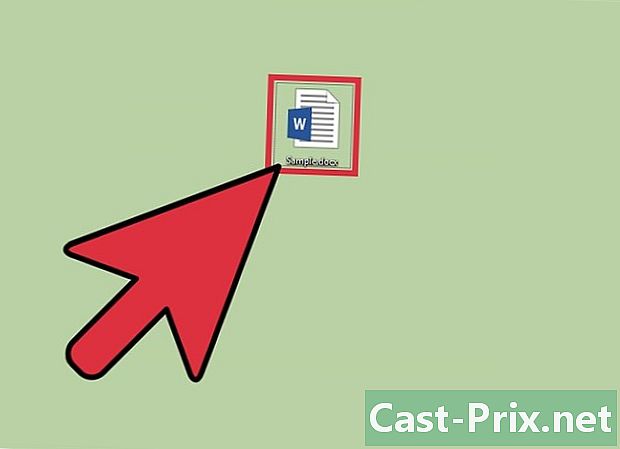
Feu doble clic al document. Obriu el document de Word en què vulgueu retallar una imatge. -
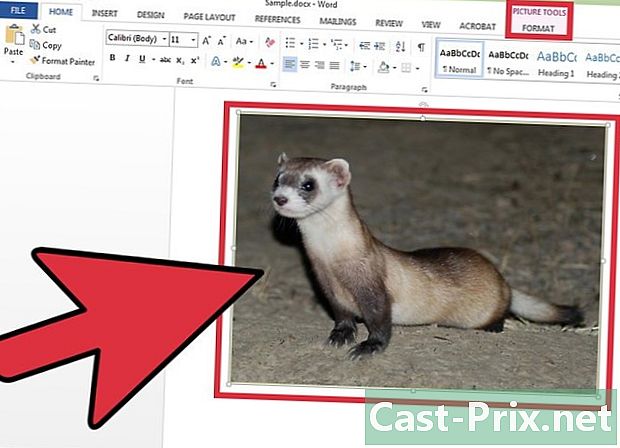
Seleccioneu la vostra imatge. Premeu el cursor del ratolí sobre la imatge per fer-lo aparèixer Format - Eines d’imatge. -
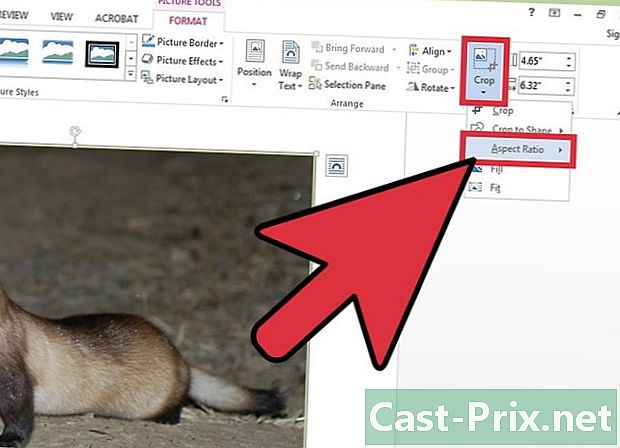
Obre el menú retallar. Toqueu la fletxa que hi ha a sota de la icona retallari, a continuació, feu clic Relació altura-amplada. -
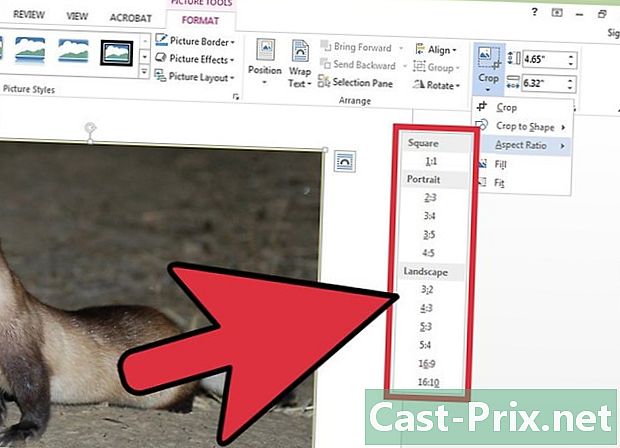
Trieu un informe. A la llista de funcionalitats Relació altura-amplada, seleccioneu les dimensions a les quals voleu retallar la imatge. Per exemple, si voleu posar la vostra imatge a un marc, escolliu les dimensions del marc. -

Valida la teva feina. Un cop hagueu retallat la imatge a la mida desitjada, premeu la tecla escapament.
Mètode 4 Adapta o emplena el marc de la imatge
-
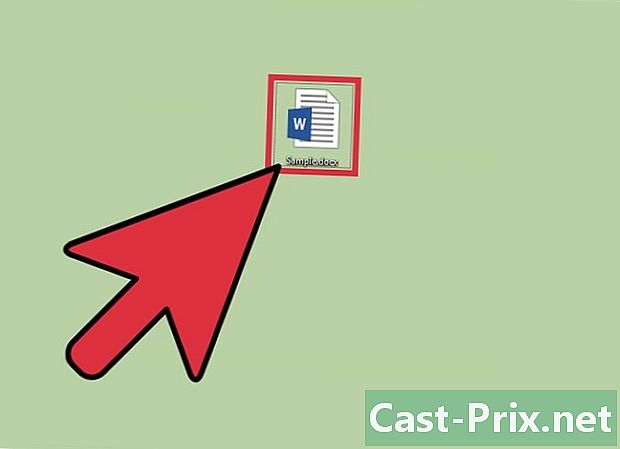
Obriu el fitxer de Word. Feu doble clic al document on s'ha de retallar la imatge. -
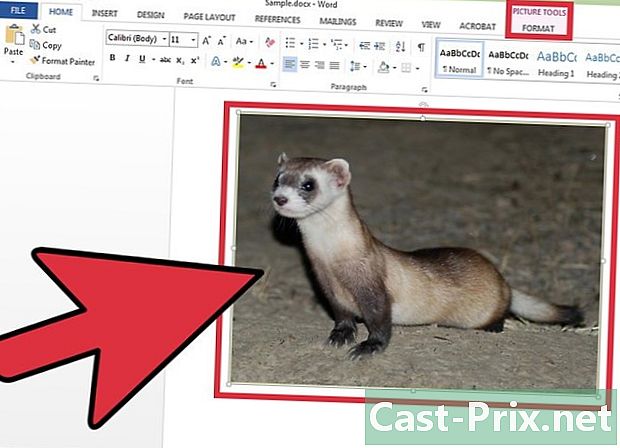
Seleccioneu la vostra imatge. Feu clic a la imatge per mostrar el lloguer Format - Eines d’imatge a la cinta. -
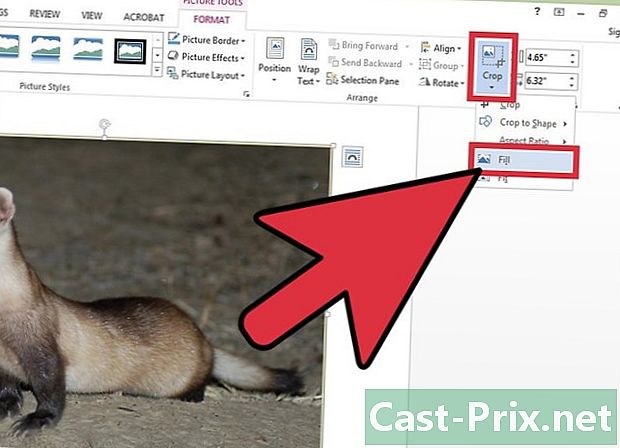
Accediu al menú retallar. Feu clic a la fletxa que hi ha a sota de la icona retallar per obrir el seu menú de combustible. Seleccioneu la vostra elecció farcit o ajustar. La funcionalitat farcit us permetrà redimensionar la imatge perquè s’ompli tota l’àrea de la imatge, mantenint la proporció d’aspecte original. l'opció ajustar Reformularà la mida de la imatge perquè la imatge aparegui a la zona de la imatge, però conserva la mida de la imatge original. -

Premeu la tecla escapament. Valmeu la forma de la vostra imatge, ajustada o emplenada segons la vostra elecció, prement la tecla escapament.